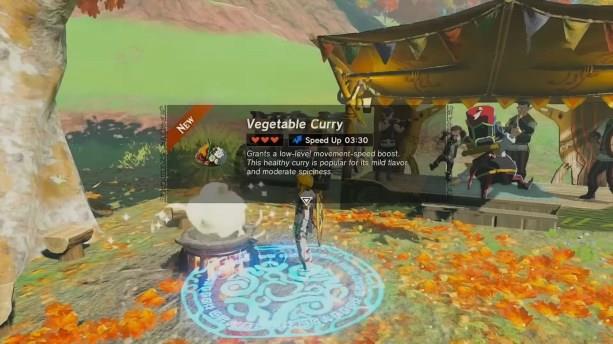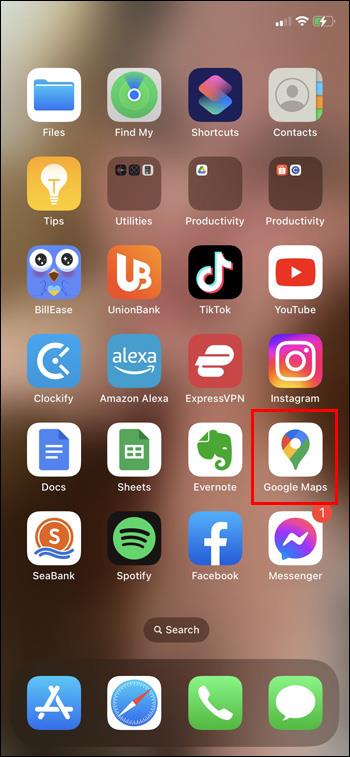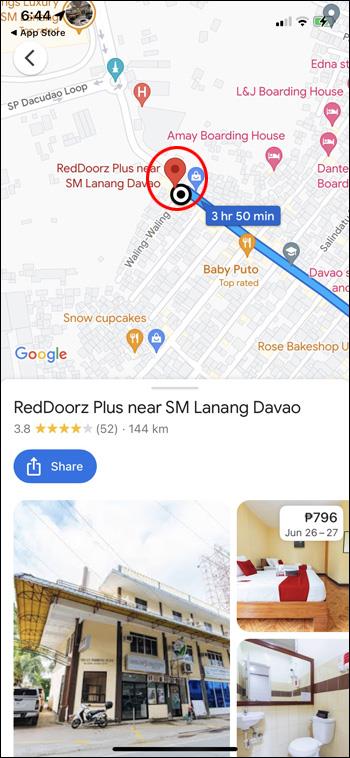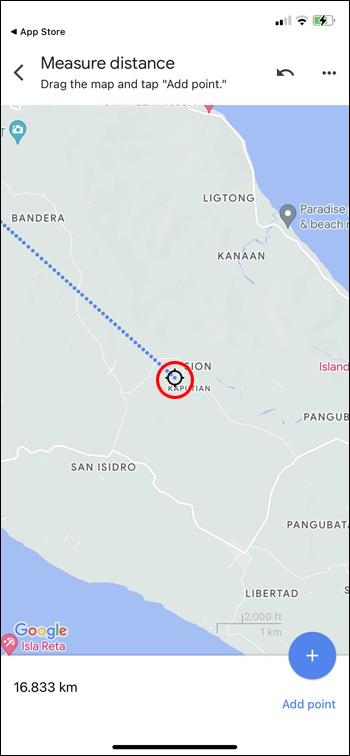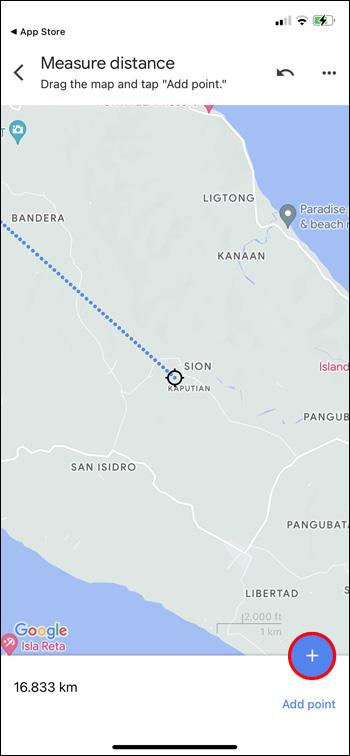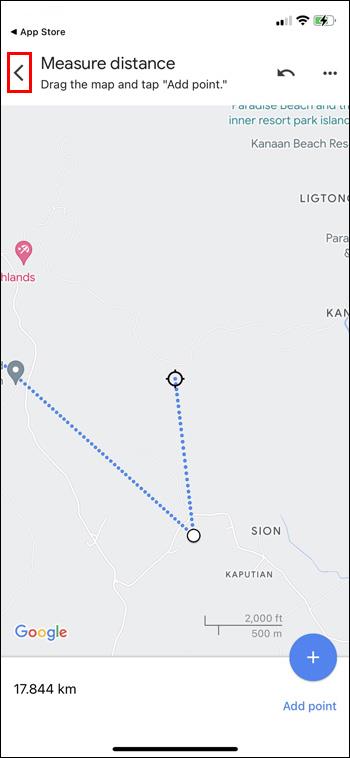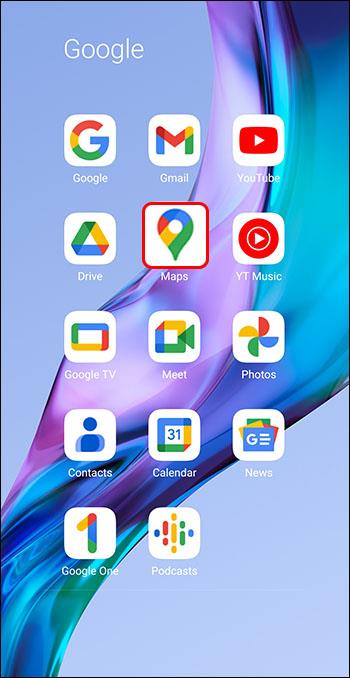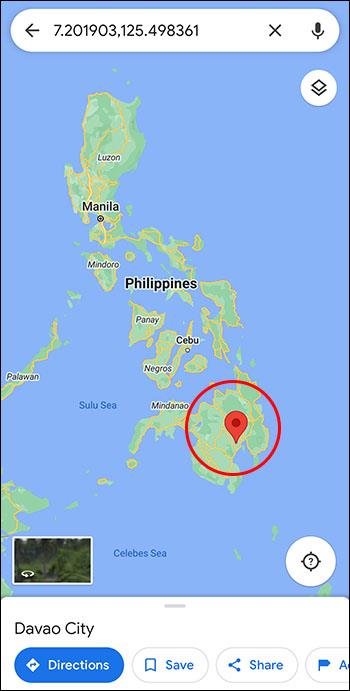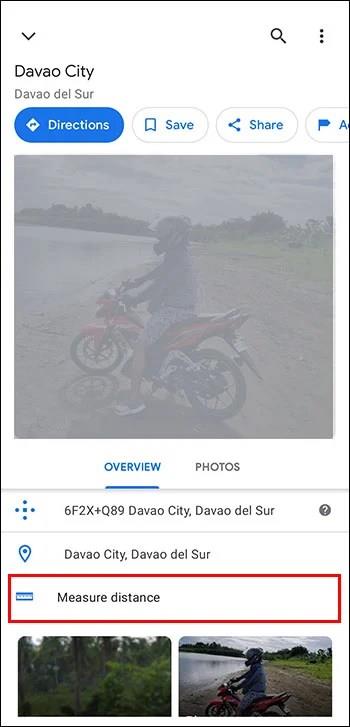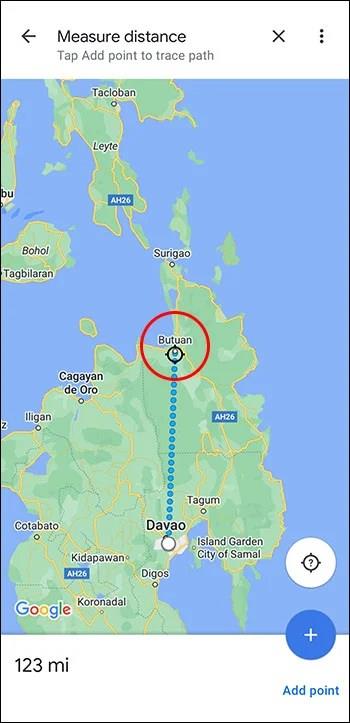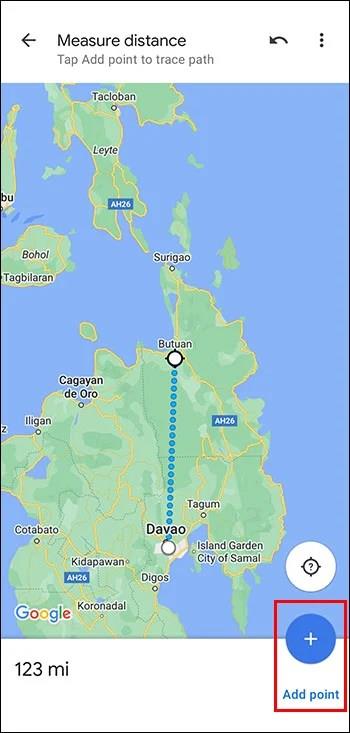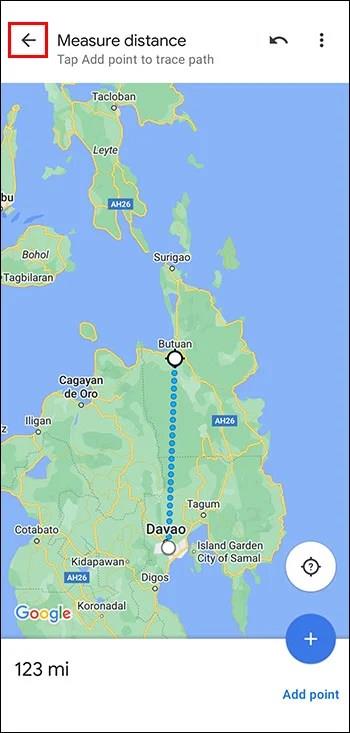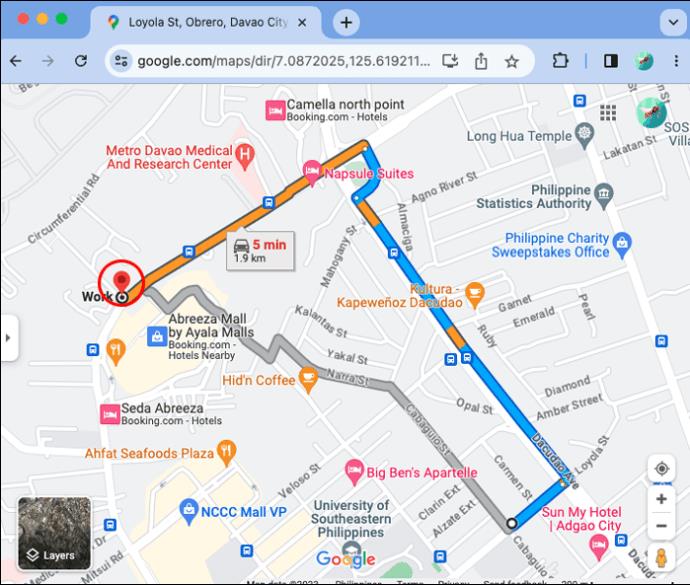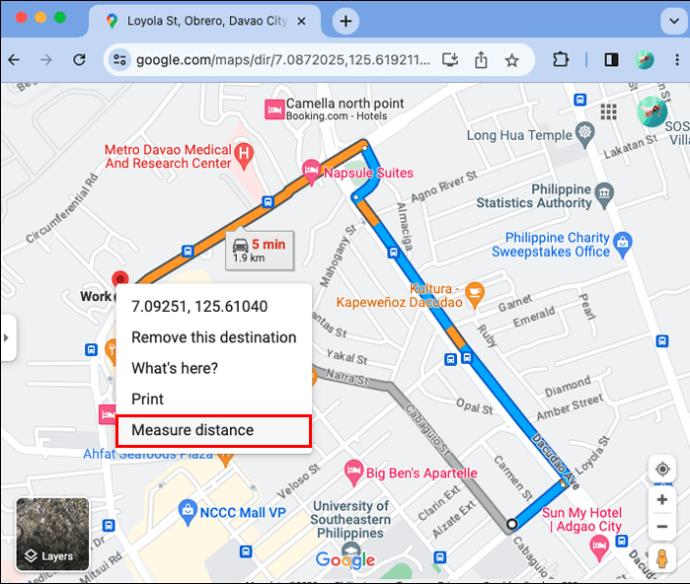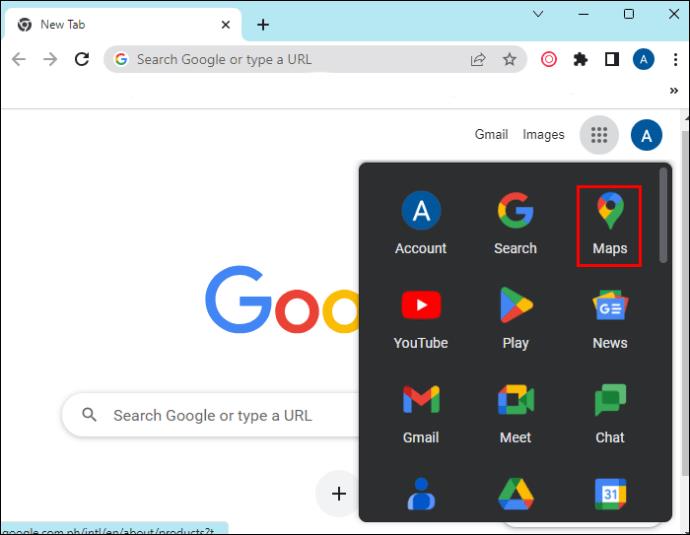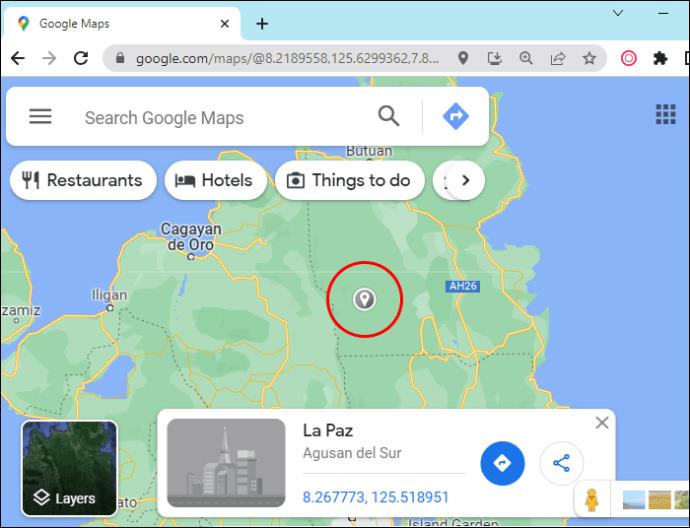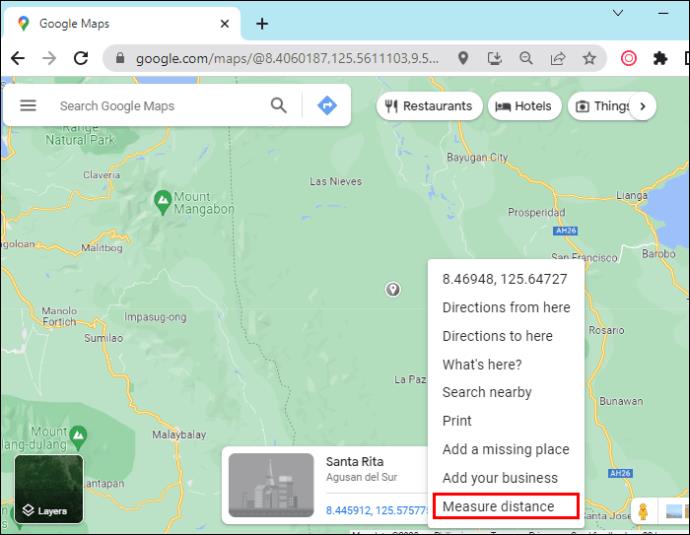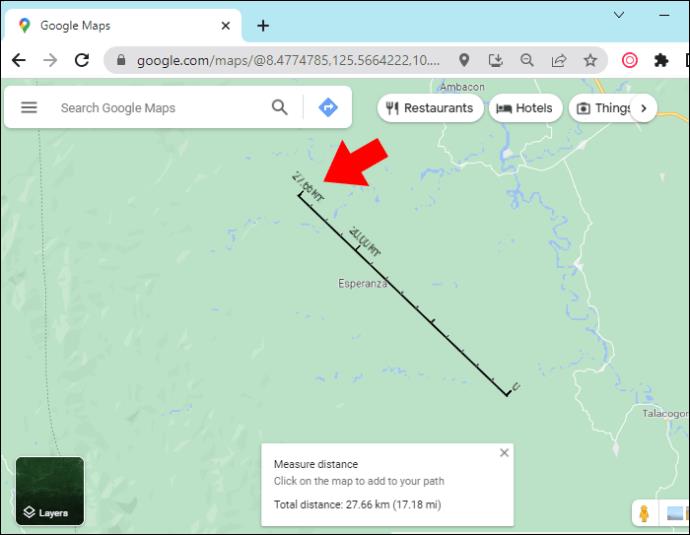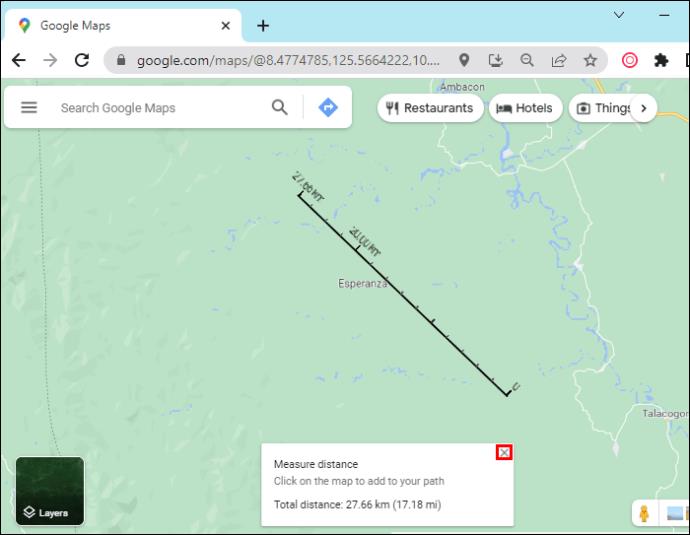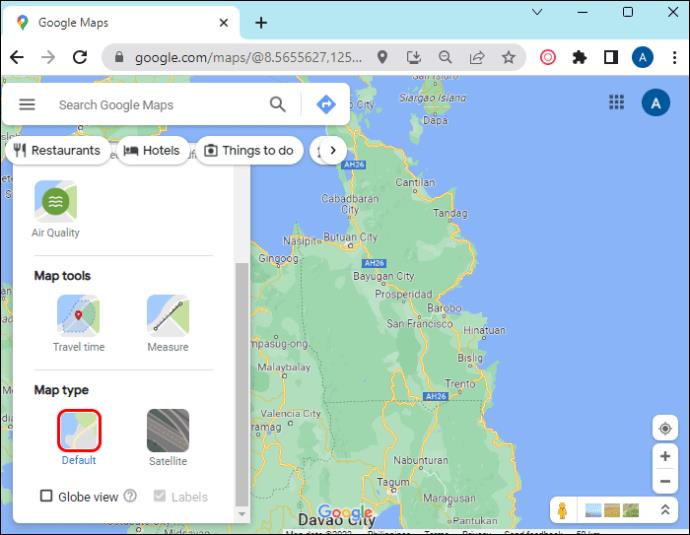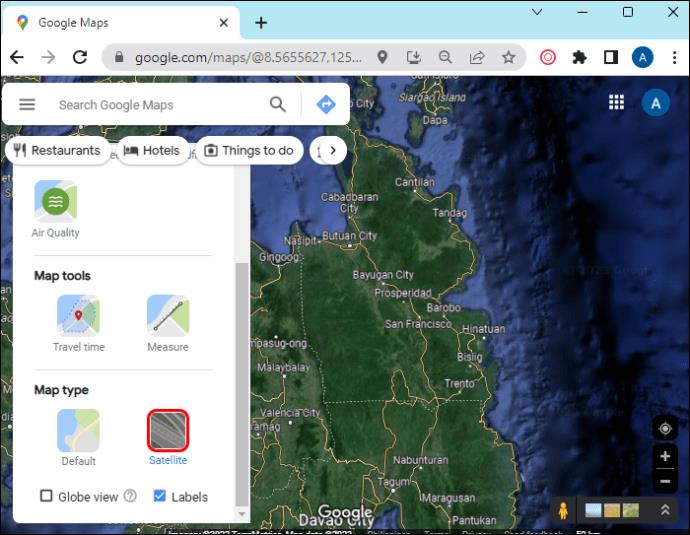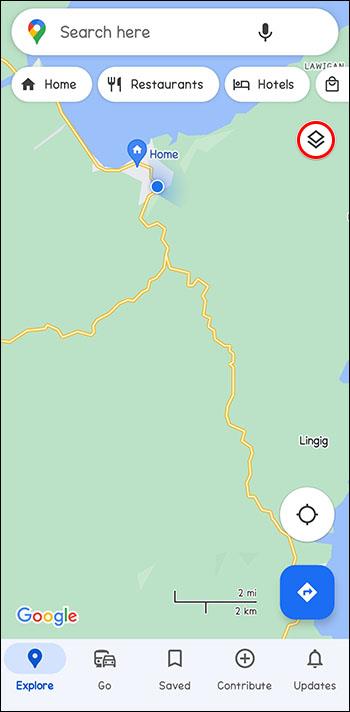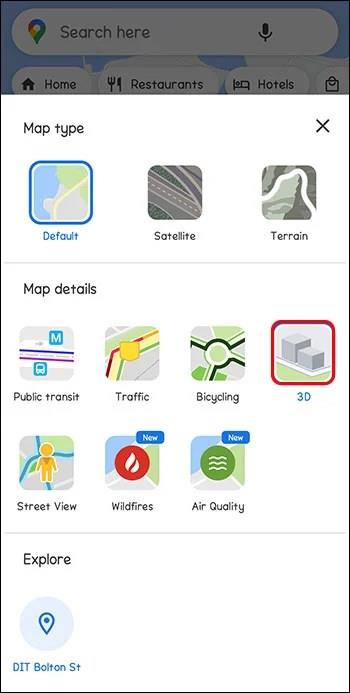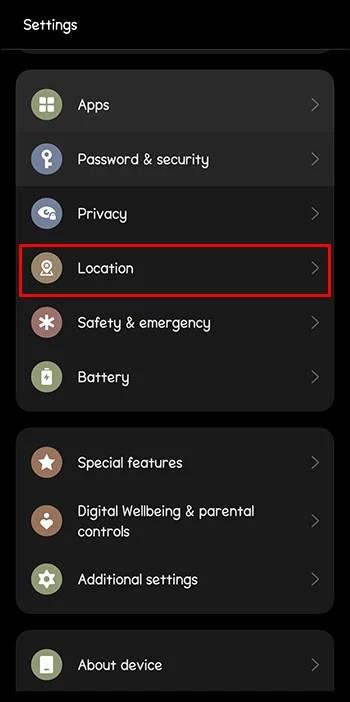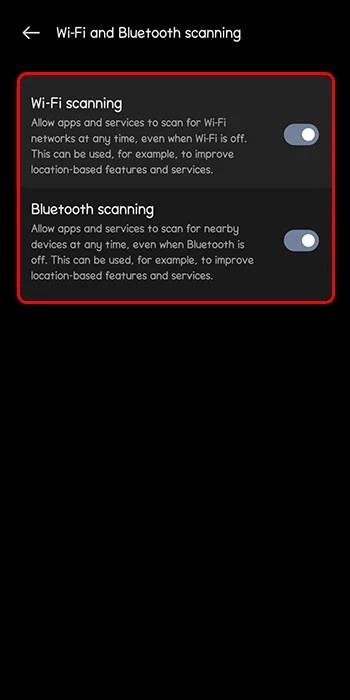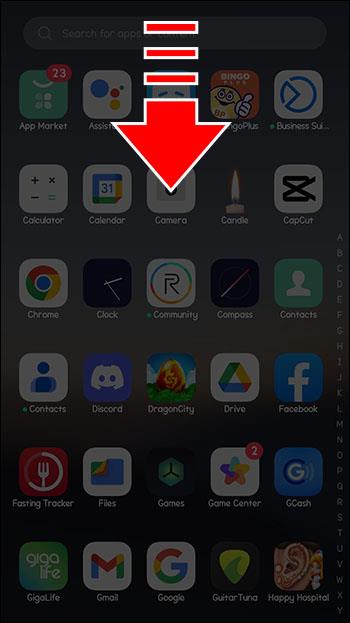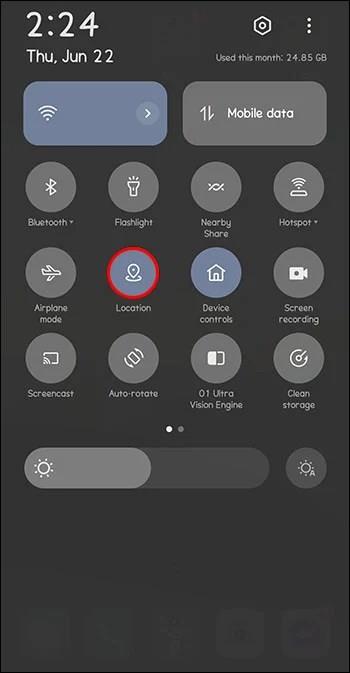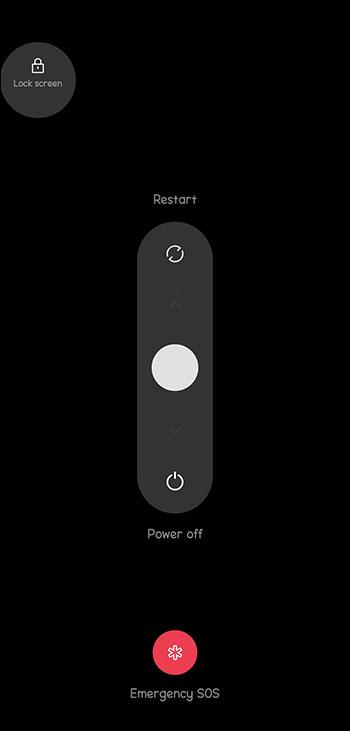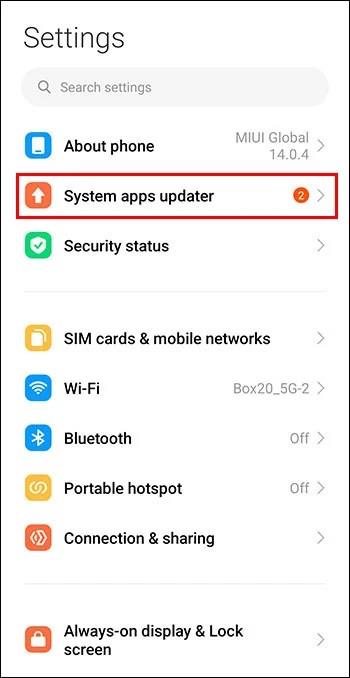Ierīču saites
Google Maps ļauj izmērīt attālumu starp diviem punktiem. Varat arī pievienot kartei vairākus punktus. Tas viss nozīmē, ka varat izmērīt reālo attālumu starp visām atlasītajām vietām. Bet kad tas noderēs?
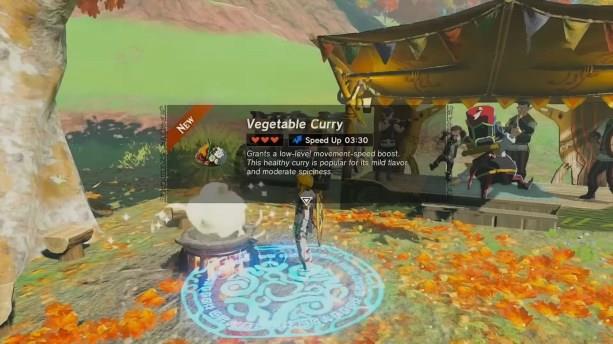
Šajā rakstā ir izskaidrots, kā izmērīt attālumus, izmantojot Google Maps, un dažādi veidi, kā izmantot šo funkciju dažādās ierīcēs.
Izmēriet attālumu iPhone un iPad ierīcēs
Ja vēlaties izmērīt attālumu starp diviem punktiem, jums bez šaubām būs jābūt īpaši precīzam. Ievadiet Google Maps. Šīs darbības ļaus jums izmērīt pareizo attālumu ar Apple ierīci:
- Atveriet Google Maps.
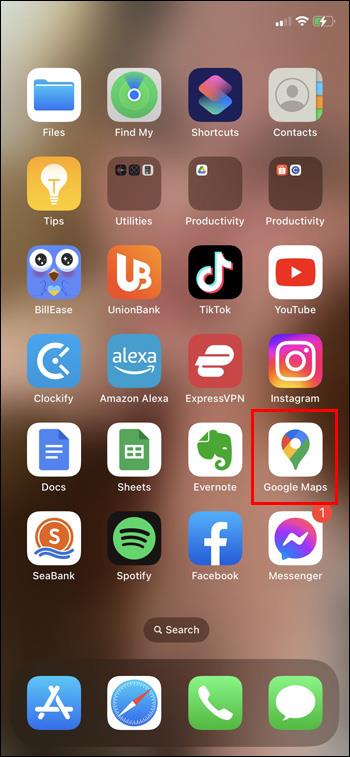
- Pieskarieties kartei un turiet to, līdz parādās sarkana spraudīte.
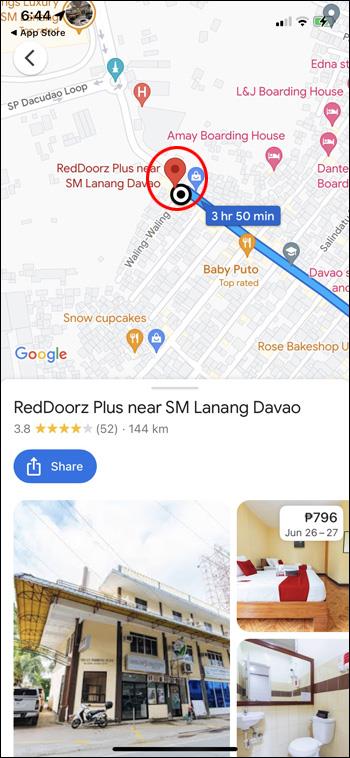
- Noklikšķiniet uz "Mērīt attālumu".
- Pārvietojiet karti, līdz melnais aplis ir vieta, kur vēlaties pievienot nākamo punktu.
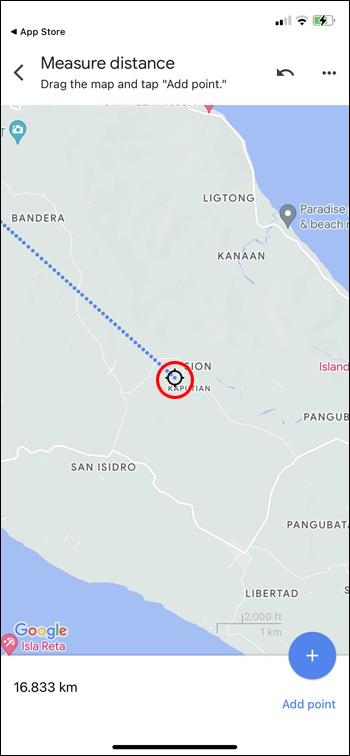
- Kartes apakšā noklikšķiniet uz "Pievienot punktu".
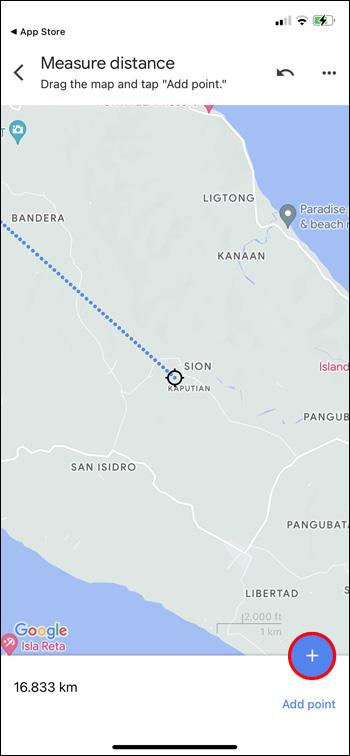
- Kad esat pabeidzis, noklikšķiniet uz atpakaļvērstās bultiņas augšpusē.
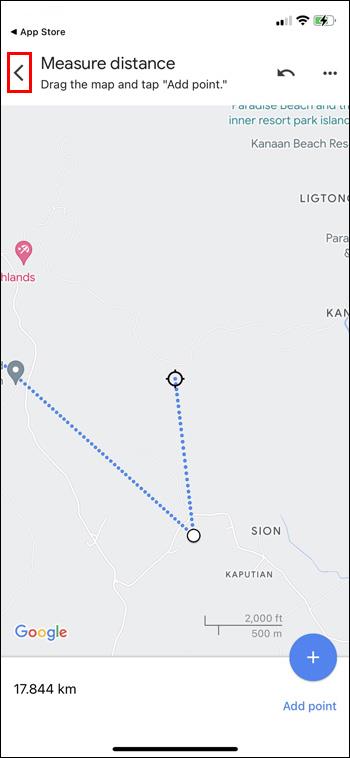
Izmēriet attālumu operētājsistēmā Android
Android ierīcē process ir līdzīgs. Lūk, kas jums jādara:
- Atveriet Google Maps.
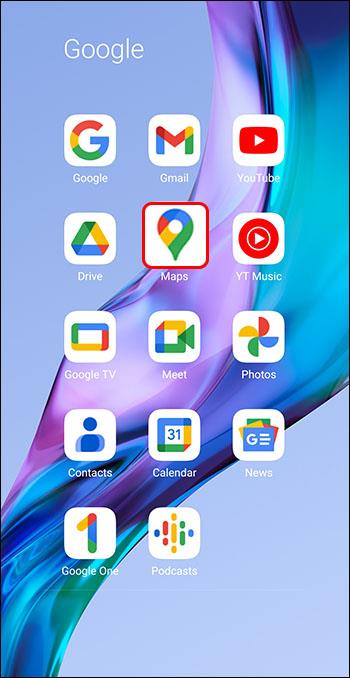
- Pieskarieties ekrānam un turiet to, līdz parādās sarkana spraudīte.
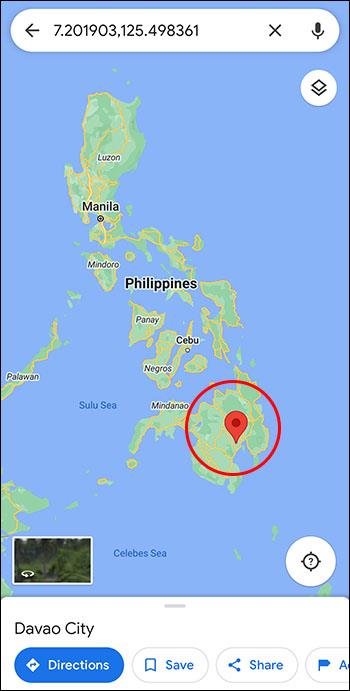
- Noklikšķiniet uz "Mērīt attālumu".
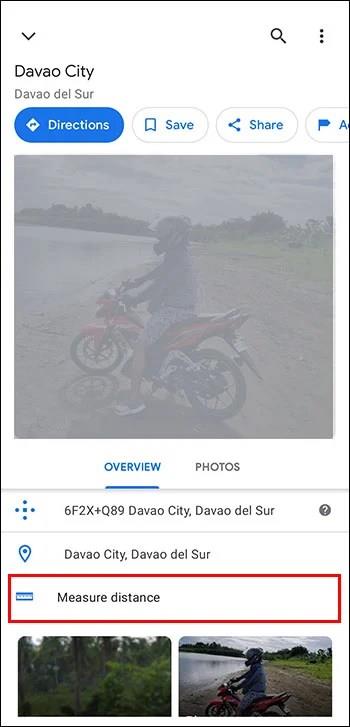
- Pārvietojiet karti, līdz melnais aplis ir vieta, kur vēlaties pievienot nākamo punktu.
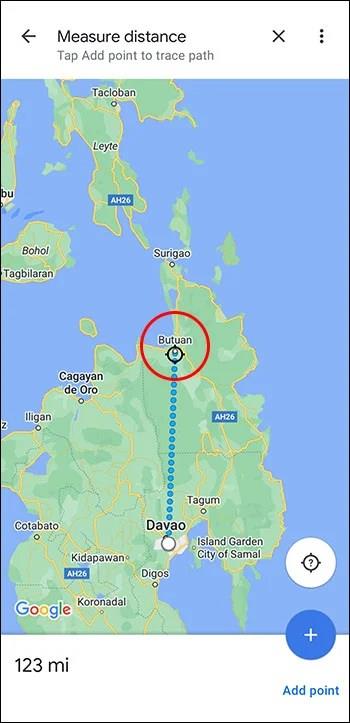
- Kartes apakšā noklikšķiniet uz “Pievienot punktu”.
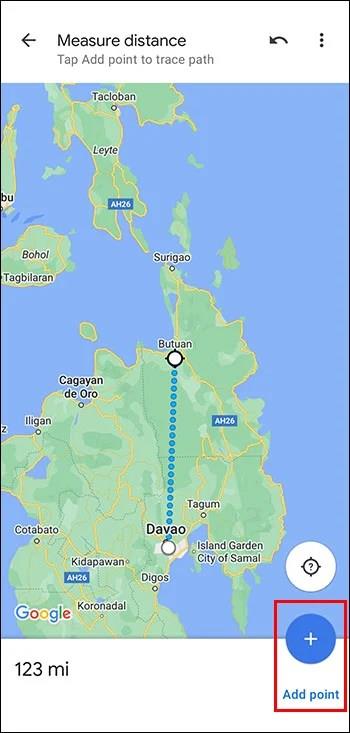
- Kad esat pabeidzis, noklikšķiniet uz atpakaļvērstās bultiņas augšpusē.
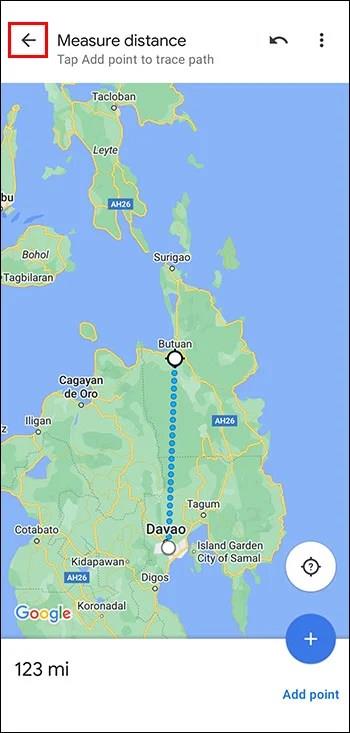
Piezīme. iPhone un Android ierīcēs, pieskaroties kartei 2. darbībā, nepieskarieties jau esošajam nosaukumam vai ikonai. Jūs varat atsaukt pēdējo norādīto punktu, noklikšķinot uz “Atsaukt”, vai notīrīt katru punktu, augšpusē noklikšķinot uz “Vairāk” un “Notīrīt”.
Izmēriet attālumu Mac datorā
Tālāk norādītās darbības palīdzēs izmērīt attālumu, izmantojot Mac datoru.
- Ar peles labo pogu noklikšķiniet uz sākuma punkta (kontrolklikšķis vai divu pirkstu klikšķi uz skārienpaliktņa).
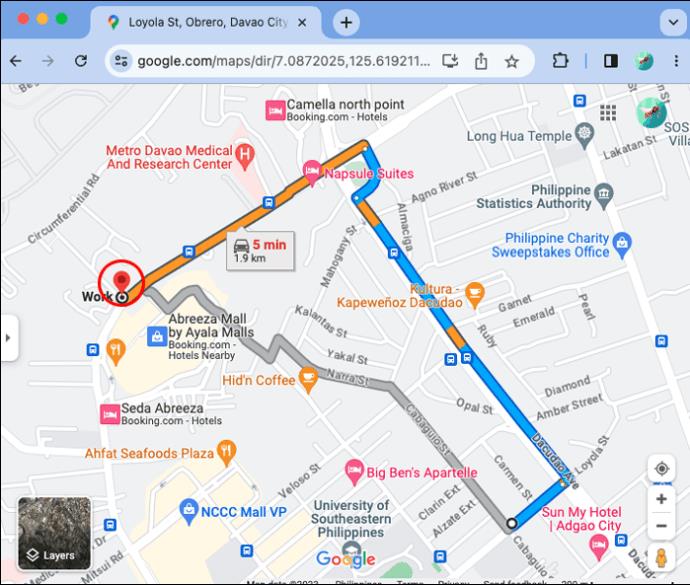
- Dodieties uz īsinājumtaustiņu izvēlni.
- Noklikšķiniet uz "Mērīt attālumu".
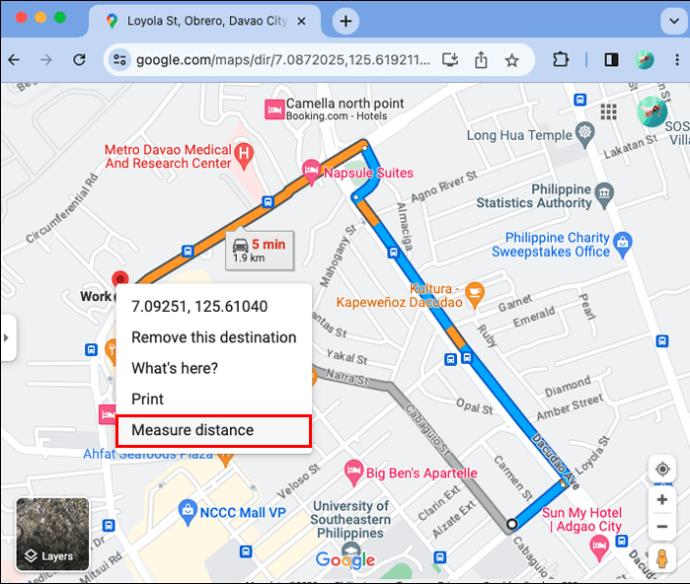
Izmēriet attālumu datorā
Tālāk norādītās darbības ļaus jums izmērīt attālumu, izmantojot datoru.
- Atveriet Google Maps.
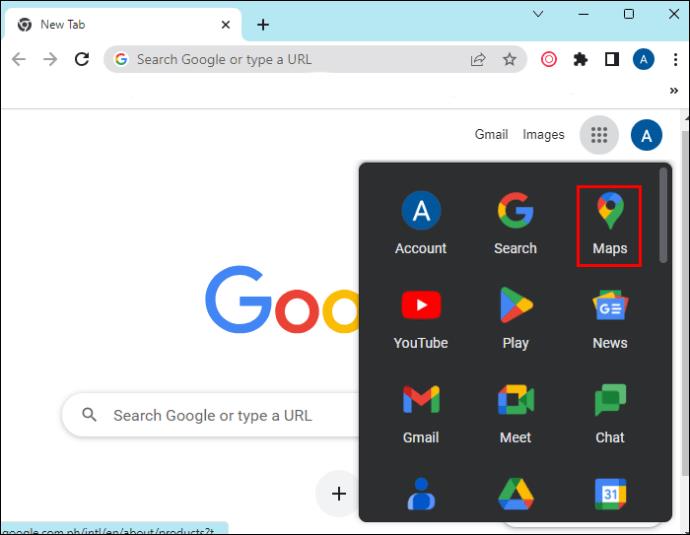
- Ar peles labo pogu noklikšķiniet vietā, kur vēlaties atrasties sākuma punktam.
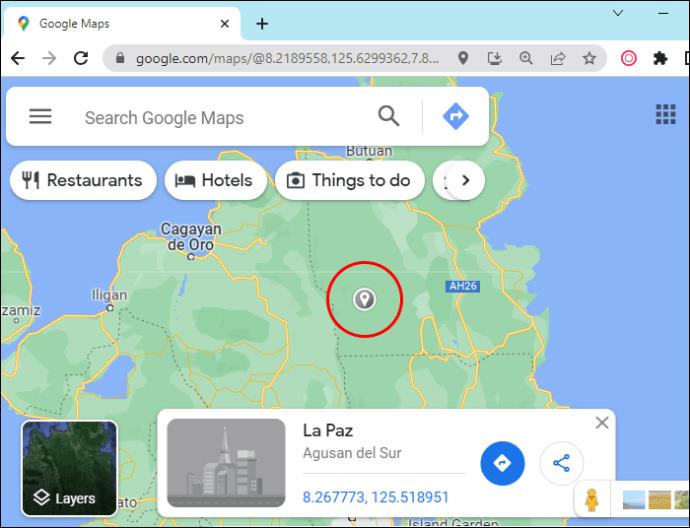
- Noklikšķiniet uz "Mērīt attālumu".
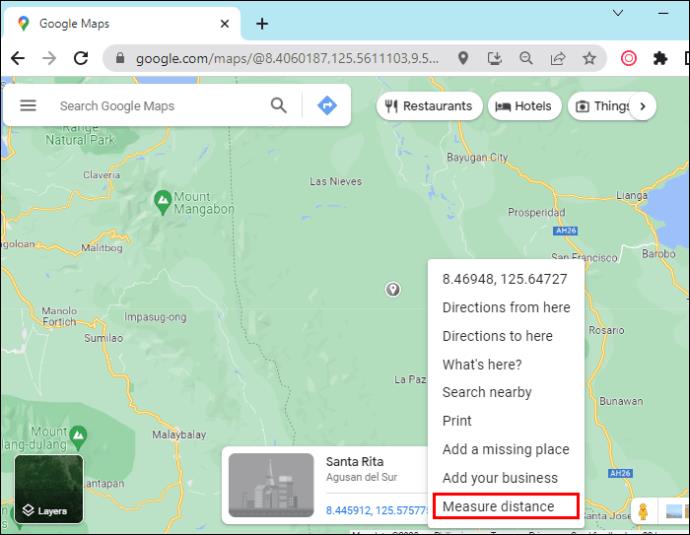
- Noklikšķiniet uz kartes jebkurā vietā, lai izveidotu mērīšanas ceļu.
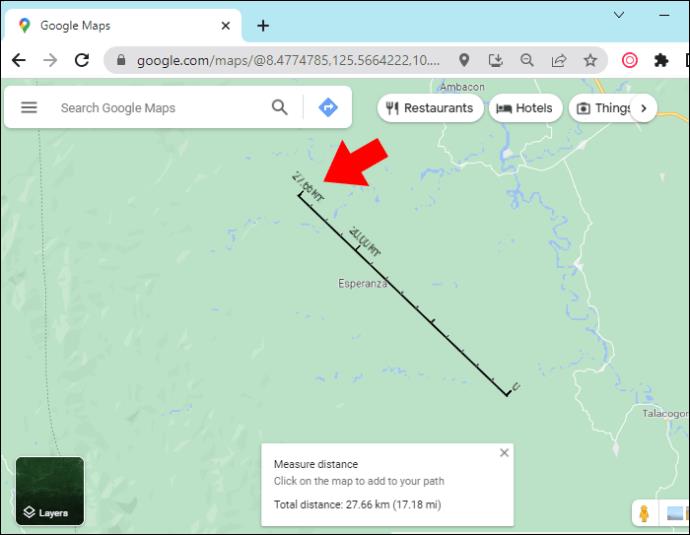
- Kad esat pabeidzis, apakšā noklikšķiniet uz "Aizvērt".
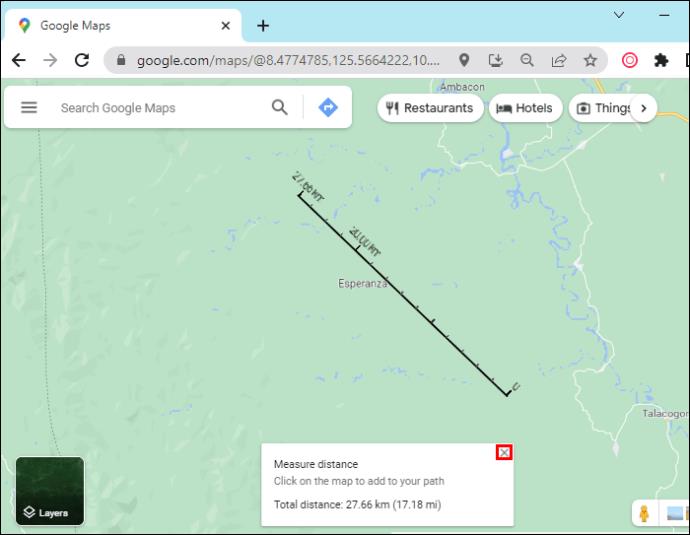
Piezīme. Ja jums ir jāpārvieto punkts, vienkārši noklikšķiniet un velciet to. Ja jums tas ir pilnībā jānoņem, viss, kas jums jādara, ir jānoklikšķina uz tā.
Tomēr jūs nevarat izmērīt attālumu, ja izmantojat vienkāršoto režīmu. Meklējiet zibens skrūvi, lai noteiktu, vai izmantojat vienkāršoto režīmu.
Cita Google Maps versija
Ja karte, kurā atrodaties, nepārvietojas vienmērīgi, varat izmantot divas citas Google Maps:
- Noklusējums: šajā versijā jūs vienkārši skatīsit karti noklusējuma režīmā.
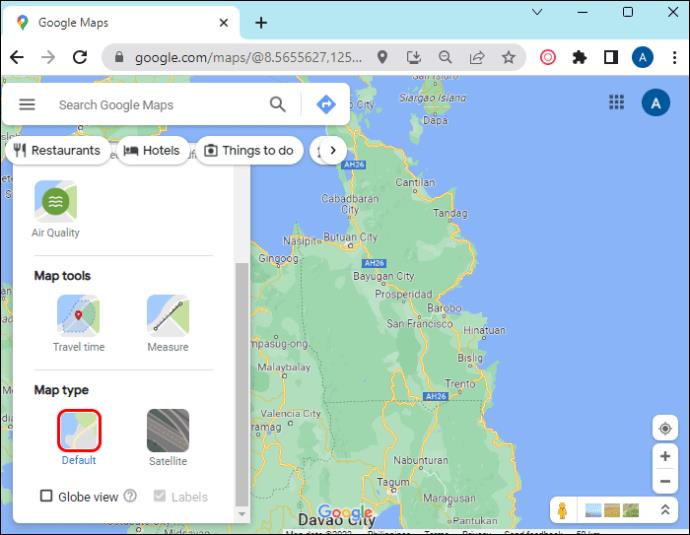
- Satelīts: šī versija parādīs sīkāku informāciju, tostarp 2D un 3D skatus.
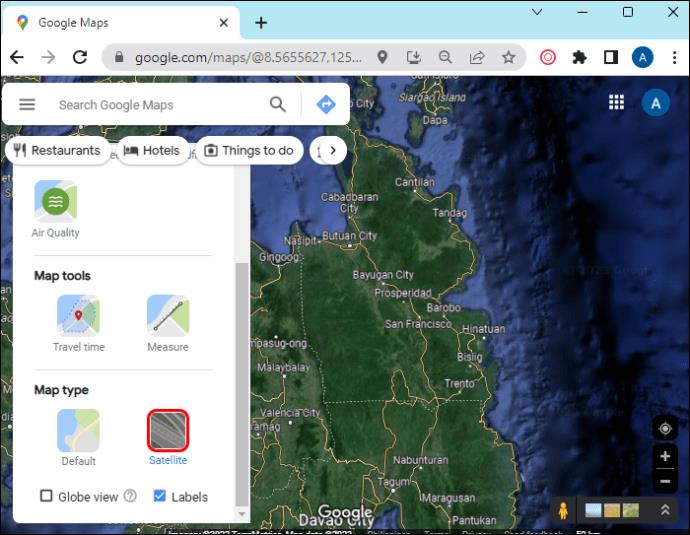
Ja vēlaties iespējot satelīta režīmu, noklikšķiniet uz ikonas “Slāņi/satelīts” apakšējā kreisajā stūrī.
Kā iespējot 3D režīmu
3D režīmā jūs redzēsit ēkas un objektus 3D formātā, satelītattēlus un daudz ko citu. Šī versija nodrošinās vienmērīgāku tālummaiņu un pārejas. Lai izmantotu 3D režīmu, rīkojieties šādi:
- Satelīta režīmā atveriet Google Maps.
- Pārbaudiet, vai ir iespējots zemeslodes skats.
Lai to izdarītu, virziet kursoru virs “Slāņi”, pieskarieties “Vairāk” un noklikšķiniet uz lodziņa “Globeļa skats”.
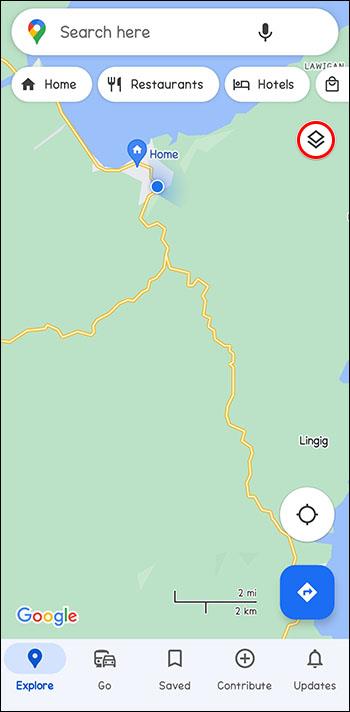
- Pieskarieties 3D ikonai apakšā zem kompasa.
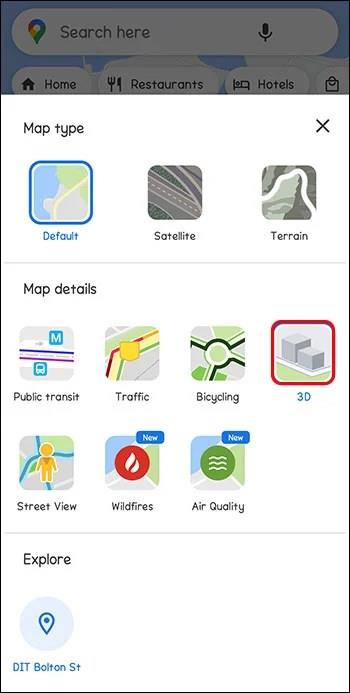
Kā iespējot 2D režīmu
Šis režīms darbojas labāk vecos datoros. Jums nebūs 3D attēlu.
Lai izmantotu 2D režīmu, dodieties uz Google Maps .
Kā kalibrēt Google Maps
Iespējams, varēsiet iegūt precīzākas norādes savās mobilajās ierīcēs, ja kalibrēsiet Google kartes.
- Dodieties uz "Iestatījumi" un pēc tam uz "Atrašanās vieta".
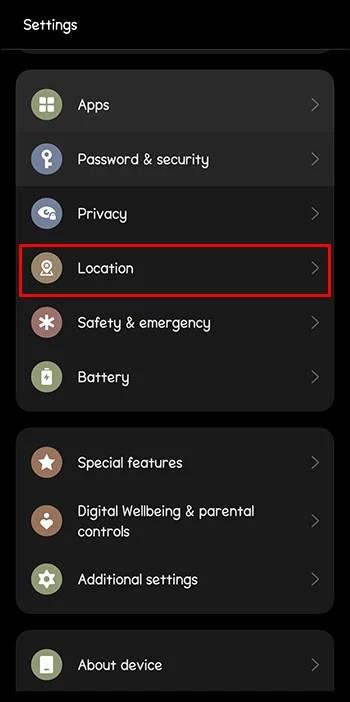
- Pārvietojiet “Wi-Fi skenēšana un Bluetooth skenēšana” uz “Ieslēgts”.
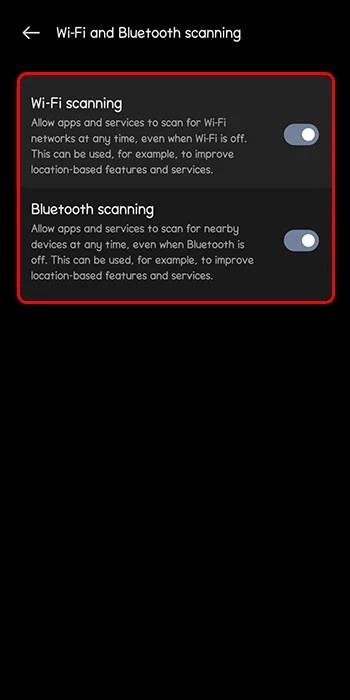
Kā uzlabot atrašanās vietas precizitāti
Google Maps var aprēķināt attālumu ar izcilu precizitāti. Diemžēl ik pa laikam tas var nedaudz atpalikt. Taču ir dažas lietas, ko varat darīt, lai palīdzētu uzlabot precizitāti.
Ieslēdziet Wi-Fi:
Viedtālruņi izmanto Wi-Fi, pārbaudot datu bāzes par Wi-Fi tīkliem. Tas kopā ar GPS faktoriem jūsu atrašanās vietas noteikšanā ir pareizi.
Varat atkārtoti kalibrēt tālruni, atiestatot atrašanās vietas pakalpojumus, kad tos izslēdzat un atkal ieslēdzat.
- No ekrāna augšdaļas velciet uz leju.
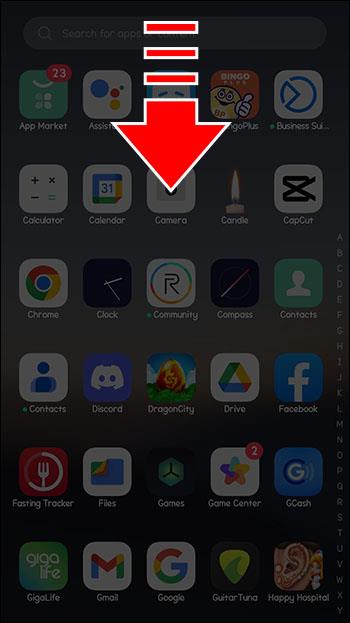
- Pieskarieties atrašanās vietas ikonai un turiet to.
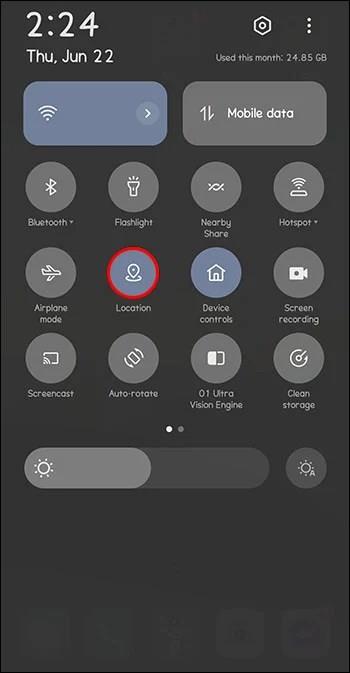
Tālruņa restartēšana var novērst daudzas problēmas, tostarp neprecīzus atrašanās vietas datus.
- Turiet nospiestu barošanas pogu.
- Izvēlieties "Restartēt" vai "Izslēgt".
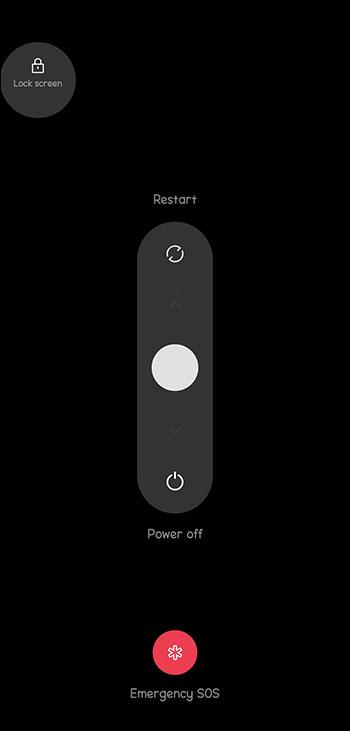
Atjauniniet savu operētājsistēmu:
Tas ir paredzēts iPhone un Android ierīcēm. Jaunās viedtālruņu versijas piedāvā arī jaunas funkcijas un novērš kļūdas, tāpēc jaunāko atjauninājumu instalēšana var arī uzlabot jūsu atrašanās vietas precizitāti.
- Dodieties uz "Iestatījumi".
- Noklikšķiniet uz "Sistēmas lietotņu atjauninātājs" un pārbaudiet, vai nav atjauninājumu.
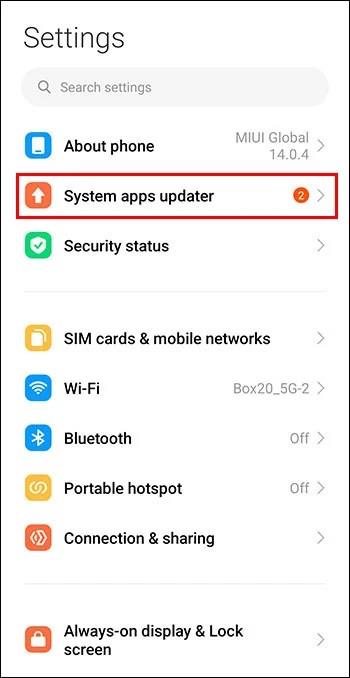
FAQ
Ko darīt, ja Google Maps nedarbojas manā datorā?
Varat meklēt norādes uz vietām un uzņēmumiem, vienkārši izmantojot Google meklēšanu.
Ko darīt, ja es neredzu pilno 3D kartes versiju?
Pārbaudiet savu pārlūkprogrammu, jo daži no tiem bloķēs WebGL, ko izmanto 3D attēlu veidošanai.
Vai varu izmantot Google Maps bezsaistē?
Varat saglabāt Google Maps, lai to izmantotu bezsaistē. Lejupielādētās kartes var skatīt lietotnē Google Maps.
Kartē savu galamērķi
Navigācija ir liela daļa no jūsu ceļojuma plāniem un var nodrošināt vislabāko iespējamo maršrutu. Izmantojot Google Maps, varat sekot maršrutam no punkta A līdz punktam B vai izveidot savu maršrutu, pievienojot punktus pa ceļam. Jūs iegūsit ne tikai informāciju par to, cik ilgs laiks būs nepieciešams, lai pabeigtu savu ceļojumu, bet arī izmērīto attālumu starp diviem punktiem.
Vai attāluma mērīšanai esat izmantojis Google Maps? Vai izmantojāt kādu no šajā rakstā sniegtajiem padomiem un trikiem? Pastāstiet mums komentāru sadaļā zemāk.